

Av Gina Barrow, senast uppdaterad: December 3, 2021
"Jag försökte helt enkelt återställa min iPhone på iTunes när jag fick fastnat på att extrahera programvara del och det går inte. Hur fixar jag detta?"
iTunes är praktiskt när det gäller att hantera ditt iPhone-innehåll. Det ger dig en one-stop-shop-upplevelse eftersom du kan göra många saker i bara en anslutning.
Men iTunes är inte perfekt, många användare har upplevt problem som en skadad iTunes backup eller andra fel.
Det vanligaste problemet under en iTunes-återställning är att det fastnar i avsnittet för att extrahera programvaran, vilket är den första delen och det kommer inte att gå vidare. Och det finns många möjliga orsaker till att din iTunes fastnar.
Det kan vara en föråldrad iTunes, dålig nätverksanslutning, inte tillräckligt med lagringsutrymme, eller så är iTunes blockerad av ditt antivirusprogram.
Oavsett orsaken har vi de bästa lösningarna för att hjälpa dig fixa iTunes fastnar på att extrahera programvara! Ta reda på det nedan.
Tips: Den bästa lösningen för iTunes-problem - FoneDog iOS Systemåterställning kan fixa "iTunes fastnar vid extrahering av programvara" oavsett vad som orsakade felet. Det går direkt till själva felet och har hjälpt många människor att fixa okända iTunes-fel. Prova det här:
Gratis nedladdningGratis nedladdning
Del #1: 5 lösningar för att fixa iTunes som fastnat vid extrahering av programvaraDel #2: Åtgärda iTunes-fel med FoneDog iOS-systemåterställningDel #3: Sammanfattning
När du använder iTunes för att återställa din iPhone genomgår återställningsprocessen en process. Den första processen är att ladda ner firmware, sedan extraheras och verifieras. Slutligen, när den fasta programvaran har rensats, kommer den nu att återställas på din iPhone.
Vad som händer här är att iTunes inte verkar gå igenom din iPhone, anledningen till att du fick det felet. Det är inte ett stort problem att få panik, du kan helt enkelt fixa det här problemet.
Följande lösningar kan hjälpa dig att bli av med iTunes fastnar på att extrahera programvara fel.
Du måste återupprätta en anslutning mellan din iPhone och iTunes. För att göra detta kan du stänga av din dator och även stänga av din iPhone ett tag.
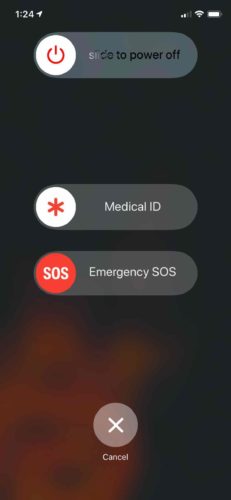
Efter några minuter slår du på enheterna igen och ansluter din iPhone till datorn igen. Fortsätt återställningsprocessen och kontrollera om problemet fortfarande pågår.
Denna nästa lösning kräver att du uppdaterar både din iTunes och iPhone. Inkompatibla programvaruversioner kan också leda till många problem, inklusive att fastna i den extraherande mjukvarudelen.
För att uppdatera din iTunes, gå till Hjälp och klicka på Sök efter uppdateringar. På din iPhone, gå över till Inställningar, välj Allmänt och scrolla ner till den nedre delen och klicka på Programuppdatering. Följ instruktionerna för hur du laddar ner och installerar uppdateringen.
Hur snabbar jag på att extrahera programvaran iTunes? Din dators säkerhetsprogramvara kan blockera anslutningen mellan iTunes och Apples servrar. Det kan ha identifierat iTunes som ett misstänkt program. Du kan dock tillfälligt inaktivera brandvägg eller din säkerhetsprogramvara medan du gör återställningen
För att inaktivera brandväggen på din Windows-dator, öppna Kontrollpanelen och välj System och säkerhet. Leta upp Windows-brandväggen och välj att stänga av Windows-brandväggen. På din Mac, gå till Systeminställningar, sedan Säkerhet och sekretess och välj Brandvägg.
Det tar för lång tid att extrahera programvaran iTunes? Om din iTunes fortfarande fastnat på att extrahera programvara nu bör du försöka använda en annan dator för att återställa din iPhone. iTunes kan avgöra om problemet bara finns inom iPhone och iTunes. Eller så kanske den tidigare datorn hindrar dig från att återställa din iPhone i iTunes.
Om du har en extra bärbar dator eller stationär, eller om du kan låna en bara för att testa, skulle det vara bra. Starta iTunes på en annan dator och anslut din iPhone. Testa för att se om du kan återställa din enhet utan problem.
Slutligen, om du fortfarande inte har åtgärdat iTunes-felet, försök att gå in Recovery Mode och återställa iPhone.
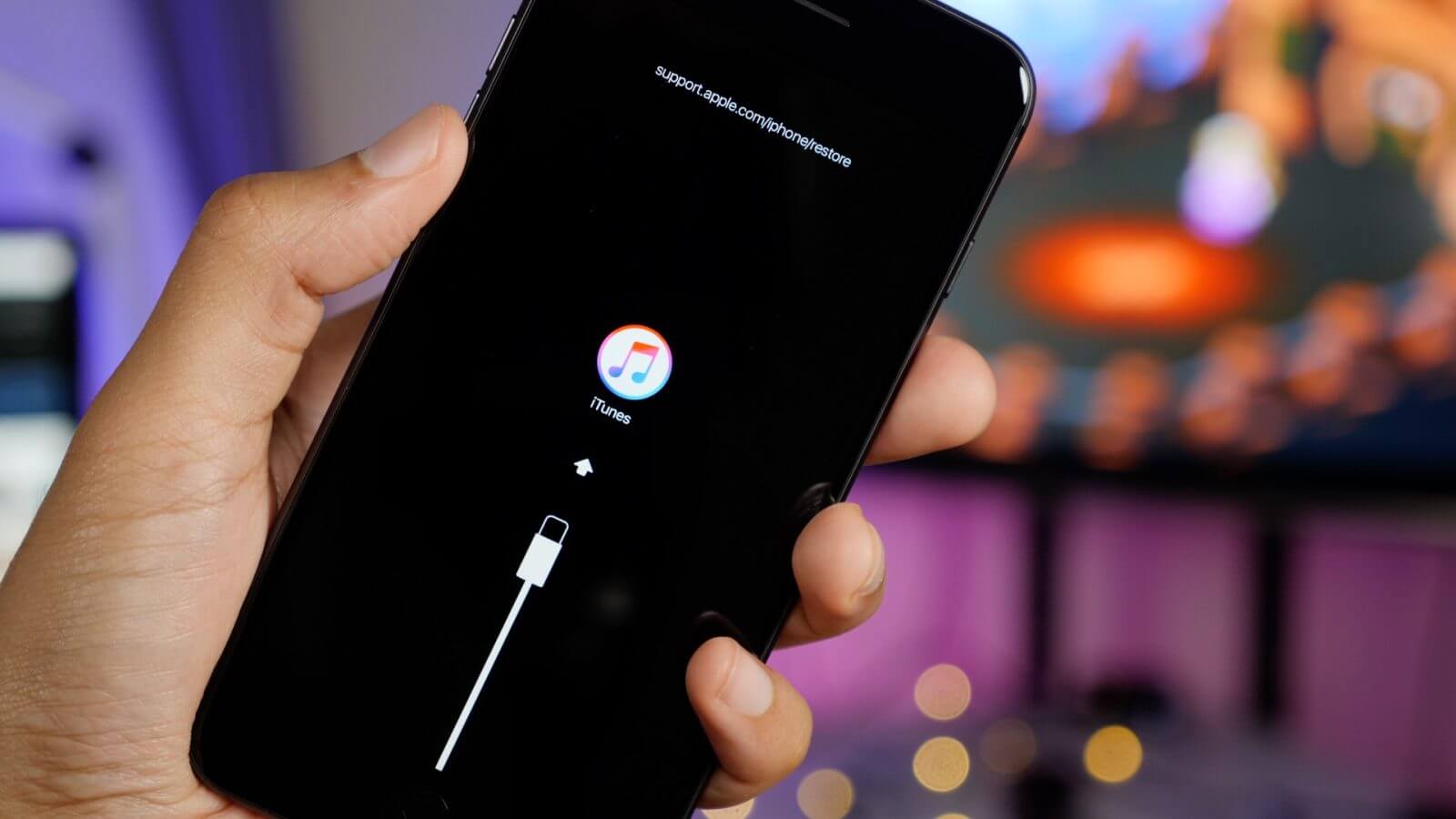
Följ dessa steg:
iPhone 8 eller senare: Tryck snabbt på volym upp och släpp, gör samma sak med volym ned-tangenten, tryck och håll ner sidoknappen
För iPhone 7 / 7 Plus: Peka och håll ned topp- eller sidotangenten och tryck och släpp sedan volym ned-knappen
iPhone 6S eller tidigare: Tryck och håll nere hem- och topp-/sidoknapparna samtidigt
Ett av de snabbaste sätten att fixa alla slags iTunes-fel är att använda professionell programvara som FoneDog iOS Systemåterställning. Det felsöker alla iOS-programvarurelaterade problem som iTunes fastnade på att extrahera programvara. Och eftersom vi har att göra med att ladda ner firmwareversionen, laddar FoneDog iOS System Recovery smidigt ned, verifierar och extraherar den mest kompatibla firmware till din iPhone.
iOS-systemåterställning
Fixa med olika iOS-systemproblem som återställningsläge, DFU-läge, vit skärmslinga vid start, etc.
Fixa din iOS-enhet till normal från vit Apple-logotyp, svart skärm, blå skärm, röd skärm.
Fixa bara din iOS till normalt, ingen dataförlust alls.
Fixa iTunes Error 3600, Error 9, Error 14 och olika iPhone-felkoder
Frigör din iPhone, iPad och iPod touch.
Gratis nedladdning
Gratis nedladdning

Du behöver bara ansluta din iPhone till datorn och använda FoneDog iOS System Recovery. Följ resten av stegen:

Fastställande iTunes fastnar på att extrahera programvara är enkelt när du vet var du ska börja din felsökning. Det här problemet uppstår bara när du försöker återställa din iPhone via Wi-Fi på iTunes. I den här artikeln fick du 5 lösningar för att försöka lösa detta iTunes-fel.
Gratis nedladdningGratis nedladdning
Om dina data gick förlorade under återställningsprocessen och du inte tog en säkerhetskopia kan du använda FoneDog iOS Data Recovery för att återställa förlorade eller raderade filer. Denna programvara kommer med tre återställningsalternativ att välja mellan - återställa direkt från enheten, återställa från iTunes och återställa från iCloud.
Folk läser ocksåHur återställer jag iPhone från iCloud Backup?Hur man säkerhetskopierar iPhone med och utan iCloud
Lämna en kommentar
Kommentar
IOS dataåterställning
3 metoder för att återställa raderade data från iPhone eller iPad.
Gratis nedladdning Gratis nedladdningHeta artiklar
/
INTRESSANTTRÅKIG
/
ENKELSVÅR
Tack! Här är dina val:
Utmärkt
Betyg: 4.7 / 5 (baserat på 91 betyg)